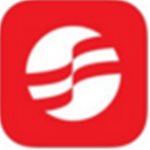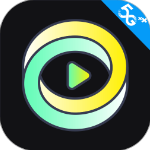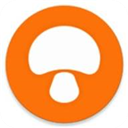新一代UEFI BIOS基础知识科普及实用操作简明教程
2021年9月29日 来源:网络
先前很多电脑采用传统的BIOS(Legacy BIOS),而目前越来越多电脑使用UEFI BIOS,相比而言UEFI有着更好的操作界面、拓展性以及模块化设计。UEFI官方术语为“统一的可拓展固件接口”,既是固件,当属软件范畴。目前很多电脑的UEFI并不是“纯UEFI”,因为可以和Legacy BIOS相互切换。UEFI也分32位与64位,一般32位UEFI环境只能安装32位的Windows系统,64位同理。市场上常见的UEFI BIOS绝大多数是64位环境。
通常Legacy BIOS对应的分区方案为“MBR分区”,而UEFI BIOS对应的分区方案为“GPT 分区”。GPT分区支持更大容量的硬盘,支持更多的主分区,预计未来将会成为主流。UEFI下启动Windows的流程为:
UEFI BIOS→EFI系统分区→efiMicrosoftbootbootmgfw.efi→efiMicrosoftBootBCD→Windowssystem32winload.efi
上述启动过程中,EFI系统分区实际上就是一个FAT格式的分区,里面存放着系统启动所需的文件(bootmgfw.efi、BCD等)。可以这样理解:只要存在FAT格式的分区,并且分区内存在系统启动文件,UEFI就会去进行搜索,如果存在多个FAT分区,则按照一定顺序,直到找到第一个存在启动文件的FAT分区为止!这些启动文件,我们完全可以直接使用“复制-粘贴”的方式放到里面,或者使用Bcdboot命令行工具,操作十分简单!
还要说明的一点是,如果在UEFI下安装Windows 7,只能安装64位的(因为32位Windows7不支持UEFI),并且必须在UEFI BIOS下开启“CSM”(兼容性支持模块);而Windows8.1/8完全支持UEFI,无需开启CSM。对于某些电脑(索尼某型号)的UEFI BIOS强制的关闭CSM,这种情况下要装Windows7只能切换到Legacy BIOS模式,若无法切换,只有刷新BIOS来解决了!